Microsoft Copilot 正式推出預覽版(先前為 Bing Chat 和 Bing Chat Enterprise)
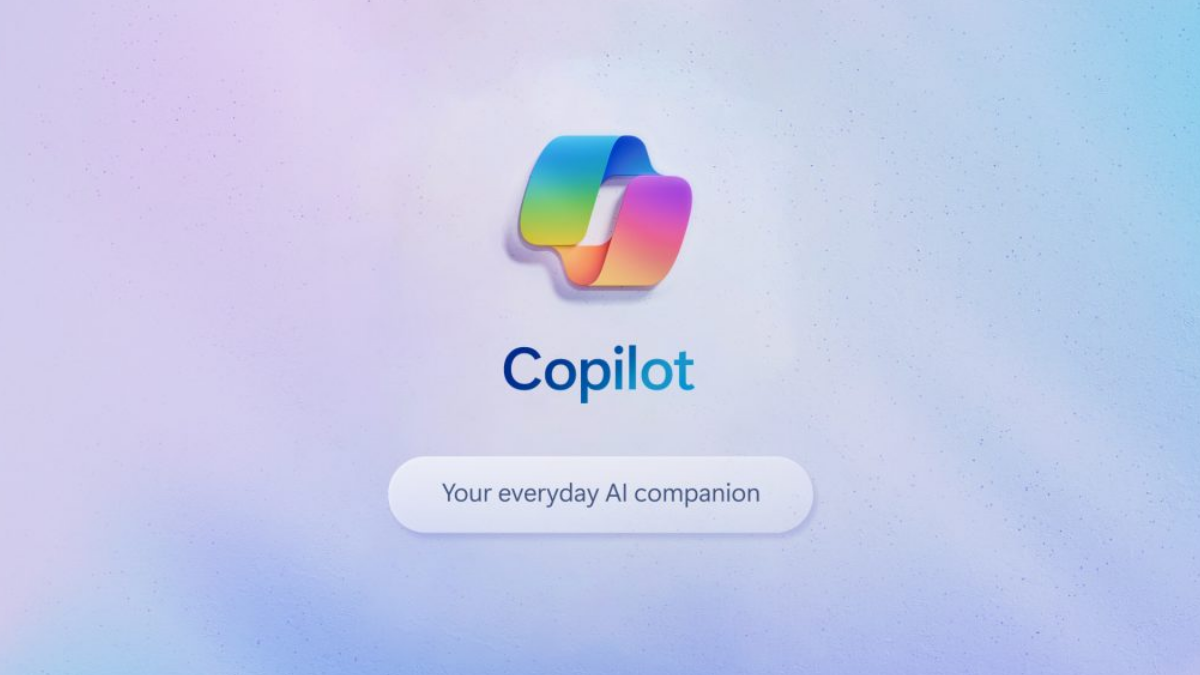
Microsoft今天宣布全面推出Microsoft Copilot(前身為Bing Chat和Bing Chat Enterprise)。 Microsoft上週在 Ignite 大會上宣布了 Bing Chat 和 Bing Chat Enterprise 的品牌重塑。
一般消費者可在 copilot.microsoft.com 免費存取 Microsoft Copilot。
對於企業客戶,Microsoft Copilot 現在作為選定 Microsoft 365 授權的一部分提供。此外,Microsoft將允許企業購買Copilot作為獨立服務,價格為每位用戶每月5美元。 Microsoft Copilot 免費提供以下Microsoft 365 方案的一部分:
- Microsoft 365 E3、E5
- Microsoft 365 F3
- Microsoft 365 A3,A5(僅限教職員工)
- 商務標準房
- 商務高級版
Microsoft Copilot 企業版現在提供由線上服務的通用商業授權條款支援的商業資料保護。此外,這些條款還包括 Microsoft 的客戶版權承諾 (CCC),它使企業能夠利用 Microsoft 的 Copilot 服務,而無需擔心版權索賠。
未來,Microsoft 將向所有 Entra ID 使用者(不包括主權政府雲端和學生使用者)擴展具有商業資料保護的 Copilot 的可用性。
以上是Microsoft Copilot 正式推出預覽版(先前為 Bing Chat 和 Bing Chat Enterprise)的詳細內容。更多資訊請關注PHP中文網其他相關文章!

熱AI工具

Undresser.AI Undress
人工智慧驅動的應用程序,用於創建逼真的裸體照片

AI Clothes Remover
用於從照片中去除衣服的線上人工智慧工具。

Undress AI Tool
免費脫衣圖片

Clothoff.io
AI脫衣器

Video Face Swap
使用我們完全免費的人工智慧換臉工具,輕鬆在任何影片中換臉!

熱門文章

熱工具

記事本++7.3.1
好用且免費的程式碼編輯器

SublimeText3漢化版
中文版,非常好用

禪工作室 13.0.1
強大的PHP整合開發環境

Dreamweaver CS6
視覺化網頁開發工具

SublimeText3 Mac版
神級程式碼編輯軟體(SublimeText3)
 如何在 Mac 上輕鬆使用 Microsoft Copilot
Feb 19, 2024 am 10:40 AM
如何在 Mac 上輕鬆使用 Microsoft Copilot
Feb 19, 2024 am 10:40 AM
雖然在Mac上無法像Windows一樣與作業系統深度集成,但可以將MicrosoftCopilot作為應用程式使用,讓你體驗其功能。在macOS上使用MicrosoftCopilot方法1:透過AppStore安裝MicrosoftCopilot應用對於搭載了AppleSilicon的Mac用戶,得益於內建的ARM架構,我們可以在Mac上原生運行為iPad和iPhone開發的應用程序,包括MicrosoftCopilot。在Mac上登入你的Apple帳號並下載MicrosoftCopilot應用
 簡化三步驟,輕鬆刪除Microsoft Edge中的邊框
Sep 02, 2023 pm 02:57 PM
簡化三步驟,輕鬆刪除Microsoft Edge中的邊框
Sep 02, 2023 pm 02:57 PM
許多用戶對MicrosoftEdge中網頁周圍的白色邊框不滿意。他們認為這是不必要的和分散注意力的,他們要求Microsoft完全刪除MicrosoftEdge的邊框。這類似於「不要修復沒有損壞的東西」的說法,但Microsoft似乎沒有考慮到這一點。當然,它是一種流行的網路瀏覽器,提供多種功能,包括內建廣告攔截器、追蹤預防和密碼管理器。但是,某些用戶可能會發現瀏覽器在網頁周圍有邊框。此邊框可能會分散注意力或難看,有幾種方法可以將其刪除。在關於r/Edge的冗長對話中,一些普通的非內部用戶發現,
 如何使用 Windows Copilot 開啟暗模式、免打擾、管理藍牙裝置等
Aug 01, 2023 pm 09:58 PM
如何使用 Windows Copilot 開啟暗模式、免打擾、管理藍牙裝置等
Aug 01, 2023 pm 09:58 PM
任何想要儘早了解Windows上AI未來的人都不需要再看Copilot預覽。 Copilot的功能很少,似乎只不過是側面的BingAI任務欄,無疑是朝著正確方向前進的推動。即使是現在,用戶也可以在淺色和深色主題之間切換,打開和關閉免打擾和藍牙,並直接跳到藍牙設備設定頁面來管理連接–所有這些都可以透過Copilot實現。以下是取得Windows11Copilot並完成所有這些操作的方法。如何在Windows11上啟用Copilot要在Windows11上開始使用Copilot,
 Windows 中的 Microsoft 365 Copilot、Bing Chat Enterprise 和 Copilot 之間的主要區別
Sep 23, 2023 pm 03:57 PM
Windows 中的 Microsoft 365 Copilot、Bing Chat Enterprise 和 Copilot 之間的主要區別
Sep 23, 2023 pm 03:57 PM
目前,Microsoft為企業客戶提供三種不同的AI助理:Microsoft365Copilot,BingChatEnterprise和Windows中的Copilot。我們想解釋一下這三個選項之間的差異。 CopilotinWindows:Windows中的Copilot是一個功能強大的工具,可幫助您更快,輕鬆地完成任務。您可以從工作列或按Win+C無縫存取Copilot,它將在您使用的任何應用程式旁邊提供協助。 Windows中的Copilot有新圖標,新的使用者體驗和BingChat。它將於2
 如何使用Copilot產生程式碼
Mar 23, 2024 am 10:41 AM
如何使用Copilot產生程式碼
Mar 23, 2024 am 10:41 AM
身為一名程式設計師,對於能夠簡化程式設計體驗的工具,我感到非常興奮。借助人工智慧工具的幫助,我們可以產生演示程式碼,並根據需求進行必要的修改。在VisualStudioCode中新引入的Copilot工具讓我們能夠創建具有自然語言聊天互動的AI生成程式碼。透過解釋功能,我們可以更好地理解現有程式碼的含義。如何使用Copilot產生程式碼?要開始,我們首先需要取得最新的PowerPlatformTools擴充。要實現這一點,你需要進入擴充頁面,搜尋“PowerPlatformTool”,然後點擊Install按鈕
 如何在Android上設定Copilot為預設助手
Mar 17, 2024 am 10:30 AM
如何在Android上設定Copilot為預設助手
Mar 17, 2024 am 10:30 AM
Copilot是微軟開發的聊天機器人,可以幫助你完成各種任務。 CoPilot也可以在Android上使用。如果你想知道如何將Copilot設定為Android的預設助手,那麼這篇文章是為你準備的。如何將Copilot設定為Android的預設助理使用以下說明將Copilot設定為Android上的預設助理:從GooglePlay商店安裝MicrosoftCopilot將Copilot設定為Android裝置上的預設助理開始吧1]從GooglePlay商店安裝MicrosoftCopilot使用以
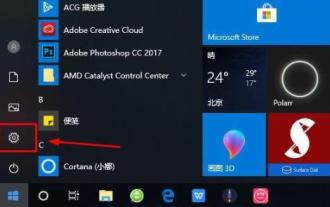 如何登入Win10的Microsoft帳戶
Jan 01, 2024 pm 05:58 PM
如何登入Win10的Microsoft帳戶
Jan 01, 2024 pm 05:58 PM
Microsoft帳號是可以在win10系統中登陸的,只是還有很多的小夥伴不知道該怎麼去登陸,今天就為你們帶來了win10microsoft帳號登陸方法,快來一起看看吧。 win10microsoft帳號怎麼登陸:1.點選左下角開始,點選齒輪開啟設定。 2、隨後找到「帳戶」並點選開啟。 3.進入帳戶後點選左側的「電子郵件和應用程式帳戶」。 4、隨後點選右邊的「新增帳戶」。 5.進入帳戶介面後會出現很多的選項,點選第一個「outlook」。 6.再出現的Microsoft帳號視窗中輸入帳號即可。 7.全部完成後即可
 修正 OneDrive 中的「您的帳戶目前無法使用」錯誤提示
Sep 13, 2023 am 08:33 AM
修正 OneDrive 中的「您的帳戶目前無法使用」錯誤提示
Sep 13, 2023 am 08:33 AM
嘗試在Windows中登入也不起作用。然而,對Microsoft帳戶的檢查顯示,它沒有問題。我能夠在Windows和Web上登入和登出Microsoft帳戶,並且能夠存取所有服務。只有OneDrive似乎受到影響。 Microsoft的錯誤訊息,就像大多數時候一樣,不是很有幫助,因為它太通用了,沒有多大用處。它以以下語句開頭:「你的OneDrive或設定檔可能會被暫時阻止,因為它遇到了異常大量的流量。在這種情況下,該區塊將在24小時後刪除」接下來是另一句話,列出了可能導致臨時帳戶暫停的其他原因:“





